Brazil¶
Đầu trang¶
Với bản địa hóa của Brazil, thuế bán hàng có thể được tính tự động và hóa đơn điện tử cho hàng hóa (NF-e) và dịch vụ (NFS-e) có thể được gửi bằng AvaTax (Avalara) thông qua các lệnh gọi API. Hơn nữa, thuế cho dịch vụ có thể được cấu hình.
Đối với quá trình tính thuế hàng hóa và dịch vụ và lập hóa đơn điện tử, bạn cần cấu hình :ref:`contacts<brazil/contacts> `, :ref:`công ty<brazil/company> `, :ref:`sản phẩm<brazil/products> `, và :ref:`tạo một tài khoản trong AvaTax<brazil/avatax-account> ` cần phải được cấu hình trong phần cài đặt chung.
Đối với thuế dịch vụ, bạn có thể tạo và cấu hình chúng trực tiếp từ Odoo mà không cần tính toán bằng AvaTax.
Bản địa hóa cũng bao gồm thuế và mẫu biểu đồ tài khoản có thể được sửa đổi nếu cần.
Xem thêm
Liên kết đến các tài nguyên hữu ích cho bản địa hóa tiếng Brazil, bao gồm tài liệu hướng dẫn và video:
`Danh sách kiểm tra hướng dẫn dành cho người dùng mới <https://docs.google.com/document/d/e/2PACX-1vSNYTYVnR_BzvQKL3kn5YdVzPjjHc-WHw_U3udk5tz_dJXo69woj9QrTMinH_siyOX2rLGjvspvc8AF/pub> `_.
`Danh sách phát YouTube - Brazil (Bản địa hóa)<https://youtube.com/playlist?list=PL1-aSABtP6ADqexw4YNCbKPmpFggajxlX&si=RgmZR3Jco3223Np4> `_.
`Danh sách phát YouTube - Tutoriais Odoo em Português<https://youtube.com/playlist?list=PL1-aSABtP6ACGOW2UREePGjHQ2Bgdy-UZ&si=j6tiI36eB7BoKVQB> `_.
Cấu hình¶
Cài đặt mô-đun¶
:ref:`Cài đặt<general/install> ` các mô-đun sau đây để có được tất cả các tính năng của bản địa hóa Brazil:
Tên |
Tên kỹ thuật |
Mô tả |
|---|---|---|
Brazil - Kế toán |
|
Mặc định :ref:`gói bản địa hóa tài chính<fiscal_localizations/packages> `, nghĩa là có Biểu đồ tài khoản và Thuế chung của Brazil, cùng với các loại tài liệu và loại nhận dạng. |
Brazil - Báo cáo kế toán |
|
Báo cáo kế toán cho Brazil. |
AvaTax Brazil & AvaTax Brazil cho dịch vụ |
|
Tính thuế hàng hóa và dịch vụ thông qua Avalara. |
EDI Kế toán Brazil & EDI Kế toán Brazil cho các dịch vụ |
|
Cung cấp hóa đơn điện tử cho hàng hóa và dịch vụ tại Brazil thông qua AvaTax. |
Mã QR Pix của Brazil |
|
Triển khai mã QR Pix cho Brazil. |
Cấu hình công ty của bạn¶
Để cấu hình thông tin công ty, hãy vào ứng dụng và tìm kiếm tên công ty của bạn.
Chọn tùy chọn Company ở đầu trang. Sau đó, cấu hình các trường sau:
Tên
Địa chỉ: thêm Thành phố, Tiểu bang, Mã bưu chính, Quốc gia
Trong trường Street, nhập tên đường, số nhà và bất kỳ thông tin địa chỉ bổ sung nào.
Trong trường Phố 2, hãy nhập khu vực lân cận.
Số nhận dạng: CNPJ hoặc CPF
Mã số thuế: liên quan đến loại nhận dạng
IE: Đăng ký tiểu bang
IM: Đăng ký thành phố
Mã SUFRAMA: Giám sát Khu thương mại tự do Manaus - thêm nếu có
Điện thoại
Email

Cấu hình Thông tin tài chính trong tab Bán hàng và mua hàng:
Thêm Vị trí tài chính cho :ref:`AvaTax Brazil<brazil/fiscal-positions> `.
Chế độ thuế: Chế độ thuế liên bang
Loại người nộp thuế ICMS: biểu thị Chế độ ICMS, Trạng thái miễn thuế hoặc Người không phải là người nộp thuế
Ngành hoạt động chính
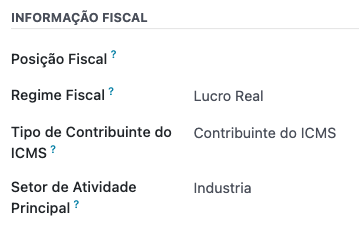
Cấu hình phần bổ sung sau Thông tin tài chính nếu bạn sắp phát hành NFS-e:
Thêm Vị trí tài chính cho :ref:`AvaTax Brazil<brazil/fiscal-positions> `.
Chi tiết COFINS: Chịu thuế, Không chịu thuế, Chịu thuế với mức thuế suất 0%, Miễn thuế, Bị đình chỉ
Chi tiết PIS Chịu thuế, Không chịu thuế, Chịu thuế với mức thuế suất 0%, Miễn thuế, Bị đình chỉ
CSLL Taxable Công ty có phải chịu CSLL hay không
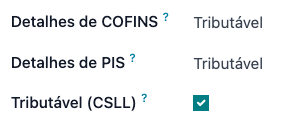
Cuối cùng, tải logo công ty lên và lưu thông tin liên lạc.
Ghi chú
Nếu bạn sử dụng chế độ đơn giản hóa, bạn cần cấu hình tỷ lệ ICMS theo .
Cấu hình tích hợp AvaTax¶
Avalara AvaTax là nhà cung cấp dịch vụ tính thuế và lập hóa đơn điện tử có thể được tích hợp trong Odoo để tự động tính thuế bằng cách tính đến thông tin công ty, liên hệ (khách hàng), sản phẩm và giao dịch để thu thập đúng loại thuế cần sử dụng và sau đó xử lý hóa đơn điện tử với chính phủ.
Sử dụng tích hợp này yêu cầu In-App-Purchases (IAPs) <../../essentials/in_app_purchase> để tính thuế và gửi hóa đơn điện tử. Bất cứ khi nào bạn tính thuế, gửi tài liệu điện tử (NF-e, NFS-e, v.v.) hoặc thực hiện bất kỳ luồng điện tử nào (NF-e Cancellation, Correction letter, Invalidate invoice number range), một lệnh gọi API sẽ được thực hiện bằng cách sử dụng tín dụng từ số dư tín dụng IAP của bạn<https://iap.odoo.com/iap/in-app-services/819> `_.
Ghi chú
Odoo là đối tác được chứng nhận của Avalara Brazil.
Bạn có thể mua tín dụng IAP trên odoo.com<https://iap.odoo.com/iap/in-app-services/819> `_.
Khi tạo cơ sở dữ liệu mới, bạn sẽ nhận được 500 tín dụng miễn phí.
Cấu hình thông tin xác thực¶
Để kích hoạt AvaTax trong Odoo, bạn cần tạo một tài khoản. Để thực hiện, hãy vào , và trong phần AvaTax Brazil, hãy thêm địa chỉ email quản trị sẽ được sử dụng cho cổng thông tin AvaTax trong AvaTax Portal Email, sau đó nhấp vào Create account.
Cảnh báo
Khi kiểm tra hoặc **tạo tích hợp ** AvaTax Portal Email trong cơ sở dữ liệu thử nghiệm hoặc sản xuất, hãy sử dụng địa chỉ email thực vì cần phải đăng nhập vào Avalara Portal và thiết lập chứng chỉ, cho dù bạn muốn kiểm tra hay sử dụng trong sản xuất.
Có hai Cổng Avalara khác nhau, một để thử nghiệm và một để sản xuất:
Sản xuất: https://portal.avalarabrasil.com.br/
Khi bạn tạo tài khoản từ Odoo, hãy đảm bảo chọn đúng môi trường. Hơn nữa, email được sử dụng để mở tài khoản không thể được sử dụng để mở tài khoản khác. Lưu API ID và API Key khi bạn tạo tài khoản từ Odoo.
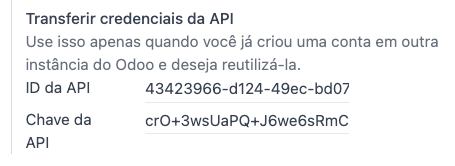
Sau khi tạo tài khoản từ Odoo, bạn cần vào Cổng thông tin Avalara để thiết lập mật khẩu:
Truy cập vào cổng thông tin `Avalara<https://portal.avalarabrasil.com.br/Login> `_.
Bấm vào Meu primeiro acesso.
Thêm địa chỉ email bạn đã sử dụng trong Odoo để tạo tài khoản Avalara/AvaTax, sau đó nhấp vào Yêu cầu báo giá.
Bạn sẽ nhận được email có mã thông báo và liên kết để tạo mật khẩu. Nhấp vào liên kết này và sao chép-dán mã thông báo để phân bổ mật khẩu mong muốn của bạn.
Mẹo
Bạn có thể bắt đầu sử dụng AvaTax trong Odoo để tính thuế chỉ mà không cần tạo mật khẩu và truy cập vào cổng thông tin Avalara trong cơ sở dữ liệu Odoo. Tuy nhiên, để sử dụng dịch vụ hóa đơn điện tử, bạn phải truy cập vào cổng thông tin AvaTax và tải chứng chỉ của mình lên đó.
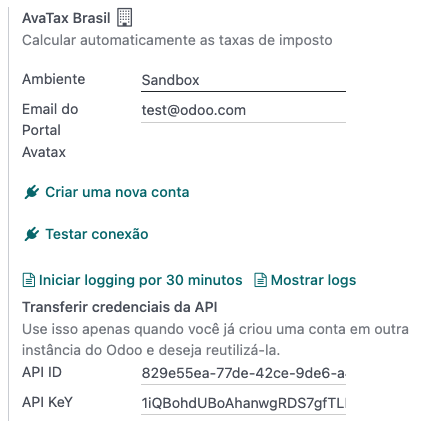
Ghi chú
Bạn có thể chuyển thông tin xác thực API. Chỉ sử dụng khi bạn đã tạo tài khoản trong phiên bản Odoo khác và muốn sử dụng lại.
Tải lên chứng chỉ A1¶
Để phát hành hóa đơn điện tử, cần phải tải chứng chỉ lên `cổng thông tin AvaTax<https://portal.avalarabrasil.com.br/Login> `_.
Chứng chỉ sẽ được đồng bộ hóa với Odoo, miễn là số định danh bên ngoài trong cổng thông tin AvaTax khớp - không có ký tự đặc biệt - với số CNPJ và số định danh (CNPJ) trong Odoo khớp với CNPJ trong AvaTax.
Quan trọng
Để cấp NFS-e, một số thành phố yêu cầu bạn phải liên kết chứng chỉ trong hệ thống Cổng thông tin thành phố trước khi cấp NFS-e từ Odoo.
Nếu bạn nhận được thông báo lỗi từ thành phố với nội dung Chứng chỉ của bạn không được liên kết với người dùng, điều đó có nghĩa là quy trình này cần được thực hiện trong cổng thông tin của thành phố.
Cấu hình dữ liệu chính¶
Hệ thống tài khoản¶
chart of accounts <../accounting/get_started/chart_of_accounts> được cài đặt theo mặc định như một phần của tập dữ liệu có trong mô-đun bản địa hóa. Các tài khoản được tự động ánh xạ trong các loại thuế tương ứng và các trường mặc định là tài khoản phải trả và tài khoản phải thu.
Ghi chú
Biểu đồ tài khoản cho Brazil dựa trên SPED CoA, cung cấp thông tin cơ bản về các tài khoản cần thiết tại Brazil.
Bạn có thể thêm hoặc xóa tài khoản tùy theo nhu cầu của công ty.
Sổ nhật ký¶
Ở Brazil, số series được liên kết với phạm vi số thứ tự cho hóa đơn điện tử. Số series có thể được cấu hình trong Odoo trên nhật ký bán hàng từ trường Series. Nếu cần nhiều hơn một series, thì cần tạo một nhật ký bán hàng mới và gán một số series mới cho mỗi series cần thiết.
Trường Sử dụng tài liệu cần được chọn. Khi phát hành hóa đơn điện tử và phi điện tử, trường Loại sẽ chọn loại tài liệu được sử dụng khi tạo hóa đơn. Trường Loại sẽ chỉ được hiển thị nếu trường Sử dụng tài liệu được chọn trên nhật ký.
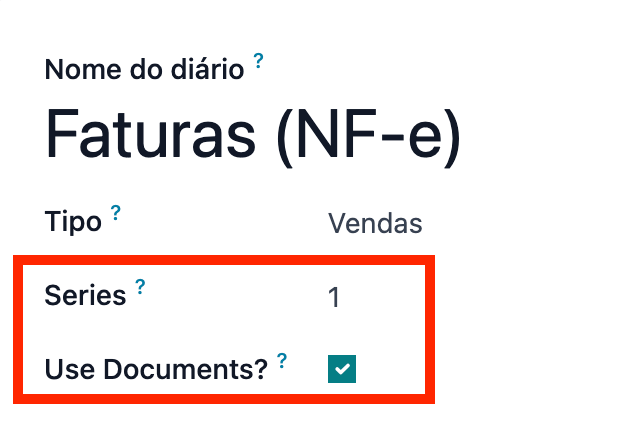
Ghi chú
Khi tạo nhật ký, hãy đảm bảo trường Trình tự ghi chú tín dụng chuyên dụng không được chọn, vì ở Brazil, trình tự giữa các hóa đơn, ghi chú tín dụng và ghi chú nợ được chia sẻ theo số sê-ri, nghĩa là theo nhật ký.
Thuế¶
Thuế được tự động tạo khi cài đặt bản địa hóa của Brazil. Thuế đã được cấu hình và một số trong số chúng được Avalara sử dụng khi tính thuế trên đơn đặt hàng hoặc hóa đơn bán hàng.
Thuế có thể được chỉnh sửa hoặc có thể thêm nhiều loại thuế hơn. Ví dụ, một số loại thuế được sử dụng cho các dịch vụ cần được thêm và cấu hình thủ công, vì mức thuế có thể khác nhau tùy thuộc vào thành phố nơi bạn cung cấp dịch vụ.
Quan trọng
Nếu bạn quyết định tự làm thuế dịch vụ, bạn sẽ không thể phát hành NFS-e. Để gửi NFS-e theo phương thức điện tử, bạn cần tính thuế bằng Avalara.
Cảnh báo
Không xóa thuế vì chúng được sử dụng để tính thuế AvaTax. Nếu bị xóa, Odoo sẽ tạo lại chúng khi sử dụng trong SO hoặc hóa đơn và tính thuế bằng AvaTax, nhưng tài khoản được sử dụng để đăng ký thuế cần được cấu hình lại trong tab Định nghĩa của thuế, trong phần Phân phối cho hóa đơn và Phân phối cho hoàn tiền.
Xem thêm
Tài liệu chức năng thuế <../accounting/taxes>
Sản phẩm¶
Để sử dụng tích hợp AvaTax trên đơn đặt hàng bán và hóa đơn, trước tiên hãy chỉ định thông tin sau về sản phẩm tùy theo mục đích sử dụng:
Hóa đơn điện tử cho hàng hóa (NF-e)¶
Mã CEST: Mã cho các sản phẩm chịu sự thay thế thuế ICMS
Mã NCM Mercosul: Mã sản phẩm danh pháp chung Mercosur
Nguồn gốc xuất xứ: Chỉ ra nguồn gốc của sản phẩm, có thể là nước ngoài hoặc trong nước, trong số các tùy chọn có thể khác tùy thuộc vào trường hợp sử dụng cụ thể
Loại sản phẩm tài chính SPED: Loại sản phẩm tài chính theo bảng danh sách SPED
Mục đích sử dụng: Chỉ rõ mục đích sử dụng dự kiến của sản phẩm này
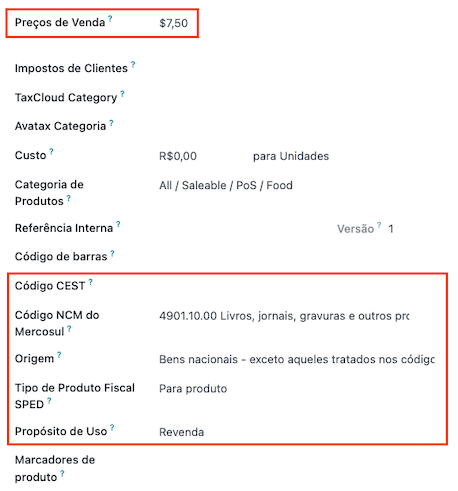
Ghi chú
Odoo tự động tạo ba sản phẩm để sử dụng cho chi phí vận chuyển liên quan đến bán hàng. Chúng được đặt tên là Freight, Insurance và Other Costs. Chúng đã được cấu hình sẵn, nếu cần tạo thêm, hãy sao chép và sử dụng cùng một cấu hình (cấu hình cần thiết: Product Type Service, Transportation Cost Type Insurance, Freight hoặc Other Costs).
Hóa đơn điện tử cho dịch vụ (NFS-e)¶
Mã NCM Mercosul: Mã sản phẩm danh pháp chung Mercosur
Mục đích sử dụng: Chỉ rõ mục đích sử dụng dự kiến của sản phẩm này
Mã dịch vụ gốc: Mã dịch vụ thành phố nơi nhà cung cấp được đăng ký
Mã dịch vụ: Mã dịch vụ thành phố nơi dịch vụ sẽ được cung cấp, nếu không thêm mã nào, Mã thành phố gốc sẽ được sử dụng
Phân công lao động: Xác định xem dịch vụ của bạn có bao gồm lao động không
Liên hệ¶
Trước khi sử dụng tích hợp, hãy chỉ định những thông tin sau đây trên danh bạ:
Thông tin chung về liên hệ:
Chọn tùy chọn Công ty cho liên hệ có mã số thuế (CNPJ) hoặc chọn Cá nhân cho liên hệ có CPF.
Tên
Địa chỉ: thêm Thành phố, Tiểu bang, Mã bưu chính, Quốc gia
Trong trường Street, nhập tên đường, số nhà và bất kỳ thông tin địa chỉ bổ sung nào.
Trong trường Phố 2, hãy nhập khu vực lân cận.
Số nhận dạng: CNPJ hoặc CPF
Mã số thuế: liên quan đến loại nhận dạng
IE: mã số thuế tiểu bang
IM: mã số thuế thành phố
Mã SUFRAMA: Số đăng ký SUFRAMA
Điện thoại
Email

Ghi chú
Các trường CPF, IE, IM và SUFRAMA code sẽ bị ẩn cho đến khi Country được đặt thành
Brazil.Thông tin tài chính về liên hệ trong tab Bán hàng amp; Mua hàng:
Vị trí tài chính: thêm vị trí tài chính AvaTax để tự động tính thuế cho các đơn đặt hàng và hóa đơn bán hàng
Chế độ thuế: chế độ thuế liên bang
Loại người nộp thuế ICMS: loại người nộp thuế xác định xem liên hệ có nằm trong chế độ ICMS, Trạng thái miễn thuế hay Người không nộp thuế
Ngành hoạt động chính: danh sách các ngành hoạt động chính của liên hệ
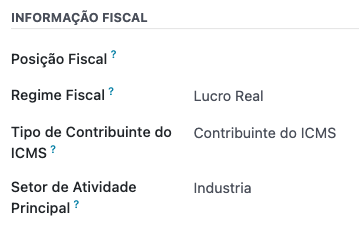
Cấu hình phần bổ sung sau Thông tin tài chính nếu bạn sắp phát hành NFS-e:
Thêm Vị trí tài chính cho :ref:`AvaTax Brazil<brazil/fiscal-positions> `
Chi tiết COFINS: Chịu thuế, Không chịu thuế, Chịu thuế với mức thuế suất 0%, Miễn thuế, Bị đình chỉ
Chi tiết PIS: Chịu thuế, Không chịu thuế, Chịu thuế với mức thuế suất 0%, Miễn thuế, Bị đình chỉ
CSLL Taxable: Công ty có phải chịu CSLL hay không
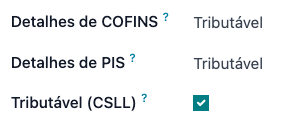
Vị trí tài chính¶
Để tính thuế và gửi hóa đơn điện tử cho các đơn đặt hàng và hóa đơn bán hàng, cả hai tùy chọn :guilabel: Phát hiện tự động và :guilabel: Sử dụng AvaTax API đều cần được bật trong :guilabel: Vị trí tài chính.
Vị trí tài chính có thể được cấu hình trên :ref:`contact<brazil/contacts> ` hoặc được chọn khi tạo đơn đặt hàng hoặc hóa đơn.
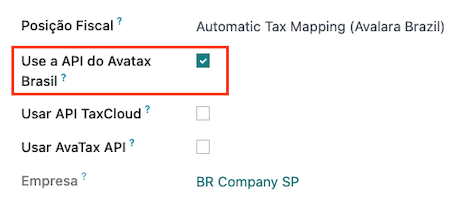
Quy trình làm việc¶
Phần này cung cấp tổng quan về các hành động kích hoạt `cuộc gọi API<https://en.wikipedia.org/wiki/API> `_ để tính thuế, cùng với hướng dẫn về cách gửi hóa đơn điện tử cho hàng hóa (NF-e) và dịch vụ (NFS-e) để chính phủ xác nhận.
Cảnh báo
Xin lưu ý rằng mỗi lệnh gọi API đều phát sinh chi phí. Hãy lưu ý đến các hành động kích hoạt các lệnh gọi này để quản lý chi phí hiệu quả.
Tính thuế¶
Tính thuế trên báo giá và đơn đặt hàng¶
Kích hoạt lệnh gọi API để tự động tính thuế cho báo giá hoặc đơn đặt hàng bán hàng bằng AvaTax theo bất kỳ cách nào sau đây:
- Xác nhận báo giá
Xác nhận báo giá thành đơn đặt hàng.
- Bấm cò thủ công
Nhấp vào Tính thuế bằng AvaTax.
- Xem trước
Nhấp vào nút Xem trước.
- Gửi báo giá/đơn đặt hàng qua email
Gửi báo giá hoặc đơn đặt hàng cho khách hàng qua email.
- Truy cập báo giá trực tuyến
Khi khách hàng truy cập báo giá trực tuyến (thông qua chế độ xem cổng thông tin), lệnh gọi API sẽ được kích hoạt.
Tính thuế trên hóa đơn¶
Kích hoạt lệnh gọi API để tự động tính thuế trên hóa đơn của khách hàng bằng AvaTax theo bất kỳ cách nào sau đây:
- Bấm cò thủ công
Nhấp vào Tính thuế bằng AvaTax.
- Xem trước
Nhấp vào nút Xem trước.
- Truy cập hóa đơn trực tuyến
Khi khách hàng truy cập hóa đơn trực tuyến (thông qua chế độ xem cổng thông tin), lệnh gọi API sẽ được kích hoạt.
Ghi chú
Vị trí tài chính phải được đặt thành Ánh xạ thuế tự động (Avalara Brazil) để bất kỳ hành động nào trong số này có thể tự động tính thuế.
Xem thêm
Vị trí tài chính (ánh xạ thuế và tài khoản) <../accounting/taxes/fiscal_positions>
Tài liệu điện tử¶
Hóa đơn bán hàng¶
Để xử lý hóa đơn điện tử cho hàng hóa (NF-e) hoặc dịch vụ (NFS-e), hóa đơn cần được xác nhận và thuế cần được tính bởi Avalara. Sau khi hoàn tất bước đó, hãy nhấp vào nút :guilabel: Gửi & In ở góc trên bên trái. Trong cửa sổ bật lên xuất hiện, hãy nhấp vào :guilabel: Xử lý hóa đơn điện tử và bất kỳ tùy chọn nào khác - :guilabel: Tải xuống hoặc :guilabel: Email. Cuối cùng, hãy nhấp vào :guilabel: Gửi & In để xử lý hóa đơn với chính phủ.
Trước khi gửi hóa đơn điện tử cho hàng hóa (NF-e) hoặc dịch vụ (NFS-e), một số trường cần được điền vào hóa đơn:
Khách hàng, với tất cả thông tin về khách hàng
Phương thức thanh toán: Brazil: cách thức thanh toán hóa đơn dự kiến
Vị trí tài chính được đặt làm Bản đồ thuế tự động (Avalara Brazil)
Loại tài liệu được đặt là (55) Hóa đơn điện tử (NF-e) hoặc (SE) Hóa đơn dịch vụ điện tử (NFS-e)
Có một số trường tùy chọn khác phụ thuộc vào bản chất của giao dịch. Các trường này không bắt buộc, do đó sẽ không có lỗi nào xuất hiện từ chính phủ nếu các trường tùy chọn này không được điền trong hầu hết các trường hợp:
Mô hình vận chuyển hàng hóa xác định cách thức hàng hóa được lên kế hoạch vận chuyển - trong nước
Transporter Brazil xác định ai là người thực hiện việc vận chuyển
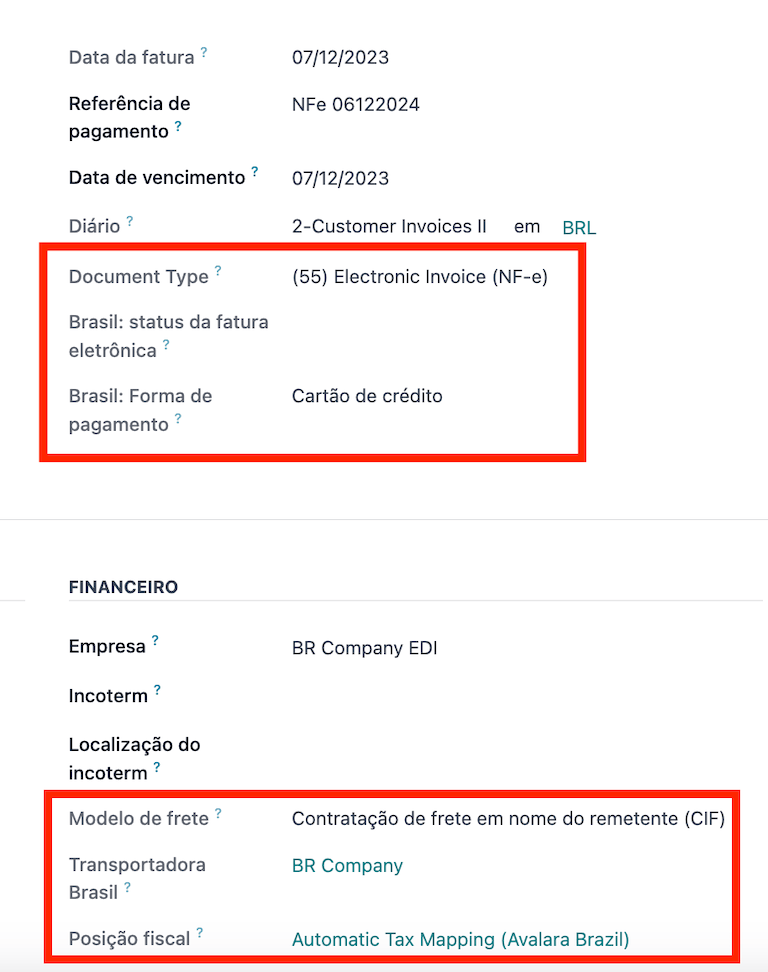
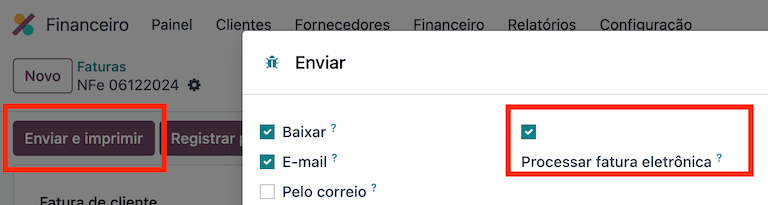
Ghi chú
Tất cả các trường có sẵn trên hóa đơn được sử dụng để phát hành hóa đơn điện tử cũng có sẵn trên lệnh bán hàng, nếu cần. Khi tạo hóa đơn đầu tiên, trường Số tài liệu được hiển thị, được phân bổ làm số đầu tiên để sử dụng tuần tự cho các hóa đơn tiếp theo.
Ghi chú tín dụng¶
Nếu cần phải đăng ký trả lại hàng bán, thì có thể tạo biên lai ghi có trong Odoo để gửi cho chính phủ xác nhận.
Ghi chú
Phiếu ghi có chỉ áp dụng cho hóa đơn điện tử cho hàng hóa (NF-e).
Xem thêm
:ref:`Phát hành giấy ghi nợ<accounting/issue-credit-note> `
Giấy báo Nợ¶
Nếu cần thêm thông tin hoặc cần sửa các giá trị không được cung cấp chính xác trong hóa đơn gốc, có thể phát hành giấy ghi nợ.
Ghi chú
Phiếu ghi nợ chỉ áp dụng cho hóa đơn điện tử cho hàng hóa (NF-e).
Chỉ những sản phẩm có trong hóa đơn gốc mới có thể là một phần của ghi chú ghi nợ. Mặc dù có thể thay đổi giá đơn vị hoặc số lượng của sản phẩm, nhưng không thể thêm sản phẩm vào ghi chú ghi nợ. Mục đích của tài liệu này chỉ là khai báo số tiền bạn muốn thêm vào hóa đơn gốc cho cùng một sản phẩm hoặc ít sản phẩm hơn.
Xem thêm
:ref:`Phát hành giấy ghi nợ<accounting/issue-debit-note> `
Hủy hóa đơn¶
Có thể hủy hóa đơn điện tử đã được chính phủ xác thực.
Ghi chú
Kiểm tra xem hóa đơn điện tử có còn trong thời hạn hủy hay không, thời hạn này có thể khác nhau tùy theo luật pháp của từng tiểu bang.
Hóa đơn điện tử cho hàng hóa (NF-e)¶
Hủy hóa đơn điện tử cho hàng hóa (NF-e) trong Odoo bằng cách nhấp vào Yêu cầu hủy và thêm lý do hủy Lý do trên cửa sổ bật lên xuất hiện. Nếu bạn muốn gửi lý do hủy này cho khách hàng qua email, hãy kích hoạt hộp kiểm E-mail.
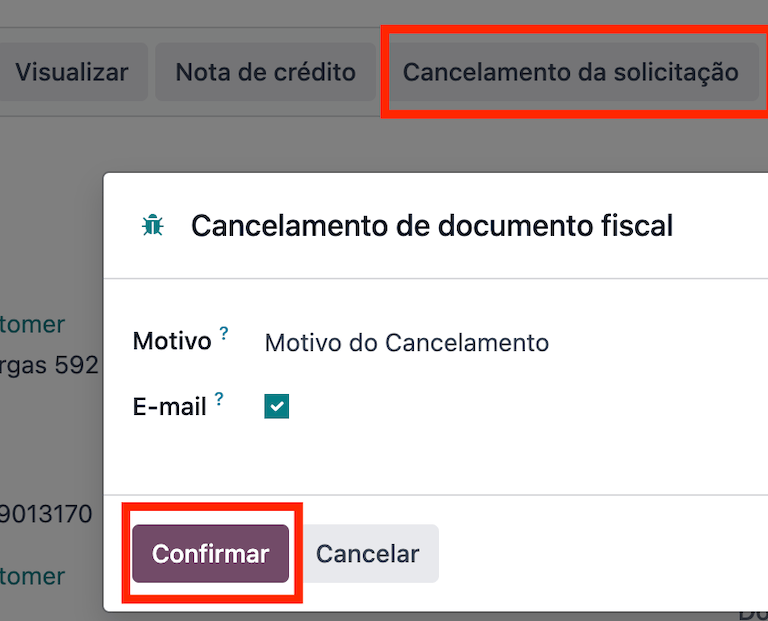
Ghi chú
Đây là lệnh hủy điện tử, nghĩa là Odoo sẽ gửi yêu cầu đến chính phủ để hủy NF-e và sau đó sẽ tiêu tốn một tín dụng IAP khi lệnh gọi API diễn ra.
Hóa đơn điện tử cho dịch vụ (NFS-e)¶
Hủy hóa đơn điện tử cho các dịch vụ (NFS-e) trong Odoo bằng cách nhấp vào Yêu cầu Hủy. Trong trường hợp này, không có quy trình hủy điện tử nào vì không phải thành phố nào cũng có dịch vụ này. Người dùng cần hủy thủ công NFS-e này trên cổng thông tin thành phố. Sau khi hoàn tất bước đó, họ có thể yêu cầu hủy trong Odoo, thao tác này sẽ hủy hóa đơn.
Thư sửa lỗi¶
Có thể tạo và liên kết thư sửa lỗi với hóa đơn điện tử cho hàng hóa (NF-e) đã được chính phủ xác nhận.
Bạn có thể thực hiện việc này trong Odoo bằng cách nhấp vào Correction Letter và thêm một bản sửa lỗi Reason trên cửa sổ bật lên xuất hiện. Để gửi lý do sửa lỗi này cho khách hàng qua email, hãy kích hoạt hộp kiểm E-mail.
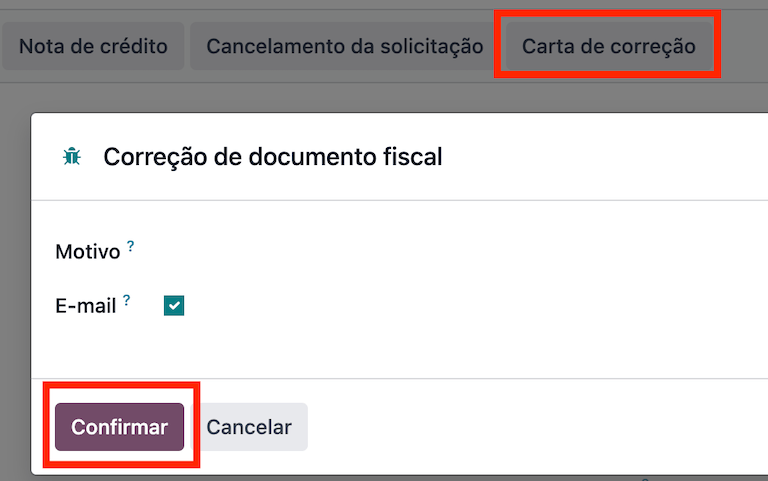
Ghi chú
Thư sửa lỗi chỉ áp dụng cho hóa đơn điện tử cho hàng hóa (NF-e).
Vô hiệu hóa phạm vi số hóa đơn¶
Một loạt các chuỗi được gán cho các tạp chí bán hàng có thể bị chính phủ vô hiệu hóa nếu chúng hiện không được sử dụng, và sẽ không được sử dụng trong tương lai. Để thực hiện việc này, hãy điều hướng đến tạp chí và nhấp vào biểu tượng . Trên trình hướng dẫn Vô hiệu hóa Phạm vi số (BR), hãy thêm Số ban đầu và Số kết thúc của phạm vi cần hủy và nhập vô hiệu hóa Lý do.
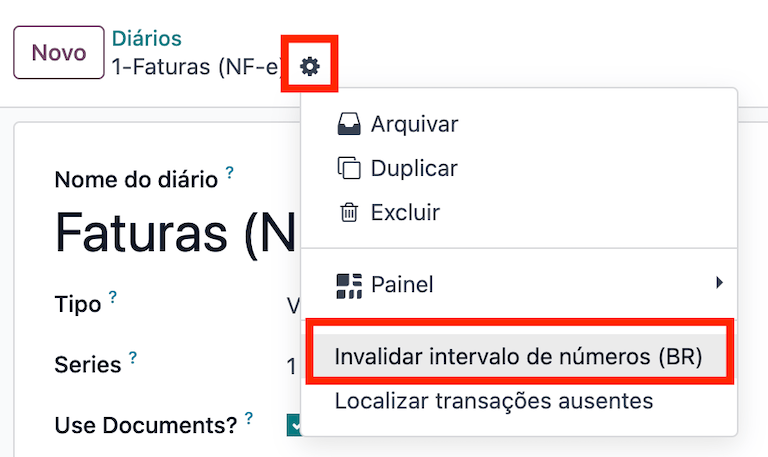
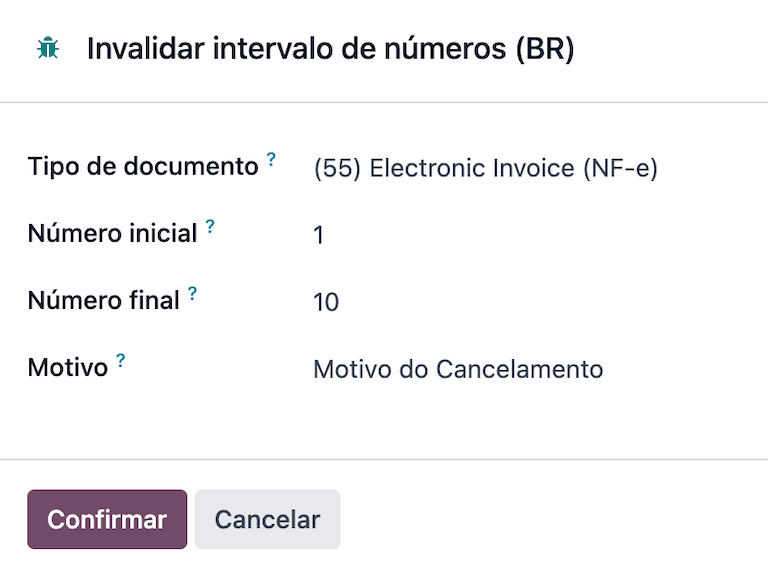
Ghi chú
Tài liệu về phạm vi số hóa đơn không hợp lệ chỉ khả dụng đối với hóa đơn điện tử cho hàng hóa (NF-e).
Ghi chú
Nhật ký các số đã hủy cùng với tệp XML được ghi lại trong mục trò chuyện của nhật ký.
Hóa đơn nhà cung cấp¶
Về phía hóa đơn nhà cung cấp, khi nhận hóa đơn từ nhà cung cấp, bạn có thể mã hóa hóa đơn trong Odoo bằng cách thêm tất cả thông tin thương mại cùng với thông tin cụ thể của Brazil được ghi lại trên :ref:`hóa đơn khách hàng<brazil/electronic-documents> `.
Các lĩnh vực cụ thể của Brazil là:
Phương thức thanh toán: Brazil: cách thức thanh toán hóa đơn dự kiến
Loại tài liệu: được nhà cung cấp của bạn sử dụng
Số tài liệu: số hóa đơn từ nhà cung cấp của bạn
Mô hình vận chuyển hàng hóa: NF-e cụ thể cách thức hàng hóa được lên kế hoạch vận chuyển - trong nước
Transporter Brazil: NF-e cụ thể ai là người thực hiện việc vận chuyển.